تنسيق النسبة المئوية تنسيق مخصص
Assalamu’alaikum,
الحمد والامتنان نوجهه دائمًا إلى خالق الكون "الله سبحانه وتعالى” الذي دائما يعطي الصحة, زمن, وإتاحة الفرصة للمؤلف لإنهاء هذا المقال بعنوان “كيفية عرض البيانات بتنسيق النسبة المئوية والتنسيق المخصص في Excel“, بحيث يمكن أن تكون هذه المقالة في وسط القارئ.
التعرف والاستخدام “تطبيق Microsoft Excel” untuk perhitungan dan juga pengolahan البيانات dasar atau hanya sekadar mengetahui طريقة pemakaiannya saja, يمكن القول أن مجرد معرفة الجلد الخارجي تطبيق اكسل ال.
إذا درست كذلك, تطبيق تتفوق memiliki banyak fitur yang dapat مستخدم untuk mengolah data hingga نتائج akhir yang proporsional.
"تعلم Excel صعب, قال من?” لا يزال هناك الكثير من الناس الذين يعتقدون أن تعلم Excel أمر صعب.
ينطبق هذا الافتراض فقط على أولئك الذين هم كسالى في التعلم واستكشاف إمكاناتهم. لماذا هذا? لان, هناك بالفعل العديد من المرافق التي يمكن استخدامها لتعلم Excel ، مجانًا ومدفوعة.
Apalagi kini مايكروسوفت Office Excel yang lebih dikenal dengan nama مايكروسوفت اكسل لديك بالفعل أحدث إصدار مضمن في حزمة Office 15. تدعم حزمة Office الصادرة عن شركة Microsoft إضافة الميزات وتغييرها التي تسهل على المستخدمين معالجة البيانات.
لمعالجة البيانات على النحو الأمثل ، يلزم فهم كيفية تشغيل تطبيق Excel.
لتحقيق ذلك, تأكد من أن لديك المقالات على موقع الكتروني نحن (معلق.شبكة) هذا حتى النهاية.
لان, في موقع هذه المقالة يوجد دليل كامل, الخدع dan tips, صياغة Excel وكيفية استخدام تطبيق Excel الذي يجب أن تعرفه بعد ذلك لتطبيقه على عملك اليومي.
عرض البيانات بتنسيق النسبة المئوية
من الممكن أن يحتوي التقرير الجاري العمل عليه على بيانات قيمة في شكل نسبة مئوية. Format data percentage biasanya digunakan pada saat melakukan perbandingan dalam bentuk persen. يشار إلى تنسيق النسبة المئوية بالرمز % وراء القيمة كنسبة مئوية, فمثلا 500%.
Untuk membuat format persentage pada ورقة عمل dapat dilakukan dengan cara berikut:
- Silakan buka lembar الشغل baru, ثم أدخل قيمة معينة في الخلية المطلوبة.

2. اختيار البيانات المدخلة في الخلايا, kemudian di tab Home pilih perintah Number Format dan pilih perintah Percentage dan nilai yang diseleksi tadi akan berubah kurang lebih sebagai berikut.

عرض البيانات بتنسيق مخصص
التنسيقات المخصصة هي خيارات التنسيق التي يستخدمها غالبًا مستخدمو المصنفات في معالجة البيانات ، وفي هذا التنسيق يمكن للمستخدمين إنشاء إنشاءات التنسيقات الخاصة بهم.. لتطبيق تنسيق مخصص على ورقة عمل ، يمكنك القيام بما يلي:
- افتح ورقة عمل جديدة أو يمكنك أيضًا استخدام البيانات الموجودة في ورقة العمل السابقة.

2. Inputkan data berupa text أو أعداد pada lembar kerja, ثم حدد البيانات ومن علامة التبويب الصفحة الرئيسية ، حدد السهم لأسفل على يمين مجموعة الأرقام وسيتم عرض مربع حوار تنسيق الخلية.
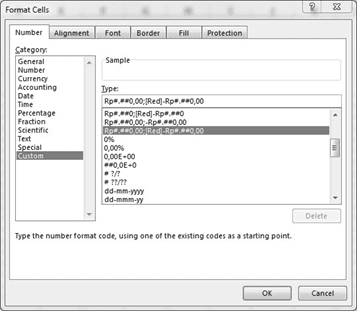
3. الرجاء تحديد أحد التنسيقات التي تريد استخدامها, على سبيل المثال تنسيق التاريخ (dd-mm-yyyy) أو (dd-mmm-yy), تنسيق الوقت (ح ح:مم:ss صباحا / مساء) أو (ح ح:مم صباحا / مساء) وتكون النتيجة أكثر أو أقل كالتالي:.

Demikianlah tentang Cara Menampilkan Data dengan Format Percentage dan Format Custom di Excel, ستسهل هذه الطريقة على القراء فهمها بشكل صحيح وصحيح.
شكرًا لك
Wassalam.
وظائف مماثلة:
- كيفية إدخال الوقت بتنسيقات مختلفة – مايكروسوفت اكسل
- كيفية تغيير تنسيق الأرقام إلى نص – مايكروسوفت اكسل
- كيفية حذف تعبئة بيانات الخط وتنسيقها في Excel – مايكروسوفت اكسل
- كيفية عرض البيانات بتنسيق المحاسبة – مايكروسوفت اكسل
- تعيين تنسيقات العمل باستخدام أنماط النسق – مايكروسوفت اكسل
- كيفية التمييز بين القيم الإيجابية والسلبية بالرموز في Excel – مايكروسوفت اكسل
- كيفية إضافة أوراق عمل متعددة – مايكروسوفت اكسل
- كيفية إلغاء حماية ورقة عمل في Excel – مايكروسوفت اكسل
- كيفية عرض رموز العملات في Excel – مدونة / أداة مايكروسوفت اكسل
- كيفية نسخ البيانات إلى موقع ورقة عمل آخر – مايكروسوفت اكسل

اترك رد